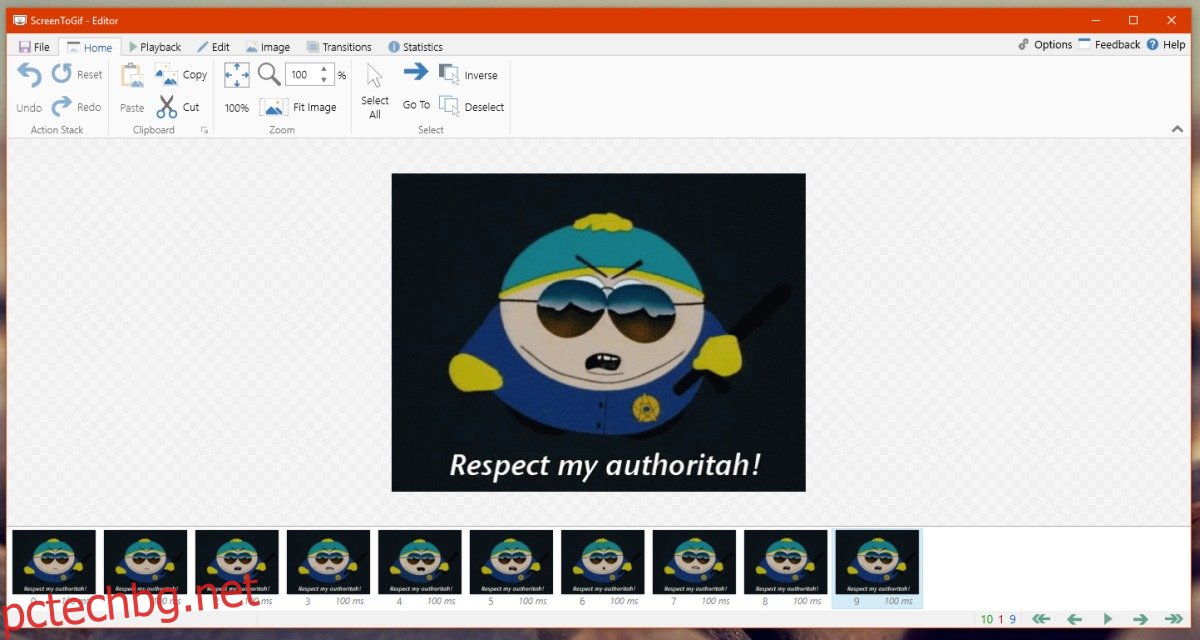GIF е популярен формат на изображения и създаването на GIF файлове е доста лесно. Има инструменти, които ви позволяват да запишете скрийнкаст и да го запазите като GIF. Има доста инструменти, които могат да създават висококачествени GIF файлове. Imgur има специален инструмент за създаване на GIF файлове от видеоклипове в YouTube. Доста лесно е да създадете GIF, ако вече имате видеоклип или ако това е GIF на вашия работен плот. Това, което не е толкова лесно, е да редактирате GIF. Под редактиране нямаме предвид само добавяне на текст или преоразмеряване на GIF. Имаме предвид редактиране на отделни кадри, добавяне на текст, обръщане на посоката, ускоряване на възпроизвеждането и др. Photoshop може да създава и редактира GIF файлове, но не е евтино или лесно за използване приложение. Ето как можете да редактирате GIF без Photoshop, като използвате безплатно приложение, наречено ScreenToGif.
ScreenToGif е бил обхванат преди. Това е страхотно приложение, което ви позволява да записвате скрийнкаст и да го запазвате като GIF. Освен това е страхотен GIF редактор.
Изтеглете GIF, който искате да редактирате. Отворете ScreenToGif и от раздела Файл изберете „Зареждане“. Изберете GIF, който искате да отворите, и приложението ще ви покаже всички кадри в GIF.
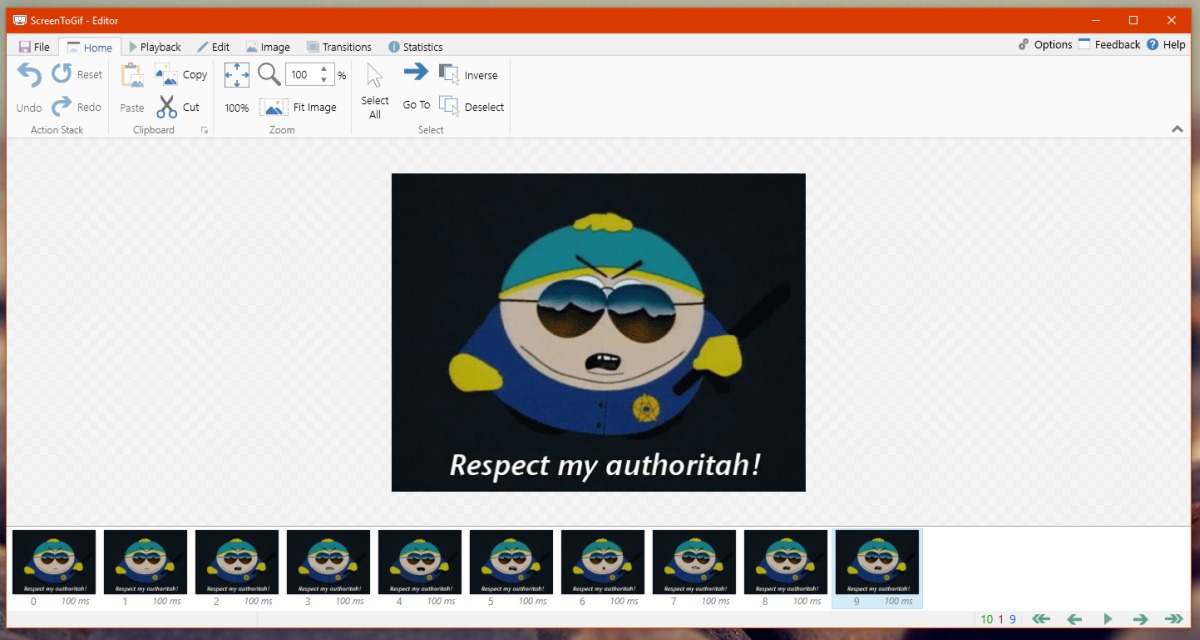
Можете да изберете отделните рамки или няколко кадъра в изображение и да ги изтриете. Ако имате идеалния GIF, който е твърде дълъг, можете да използвате ScreenToGif, за да го отрежете. Рамките могат да бъдат премахнати от началото, края или средата на GIF. Можете също да изрежете рамка от първоначалната й позиция и да я поставите другаде в GIF от раздела Начало.
Ако искате да преоразмерите GIF, отидете на раздела Изображение и щракнете върху „Преоразмеряване“. Въведете персонализирани размери за GIF и приложението ще го преоразмери. Същият раздел е мястото, където можете да добавите текст, воден знак, рисунка със свободна ръка, заглавна рамка и надпис към GIF.
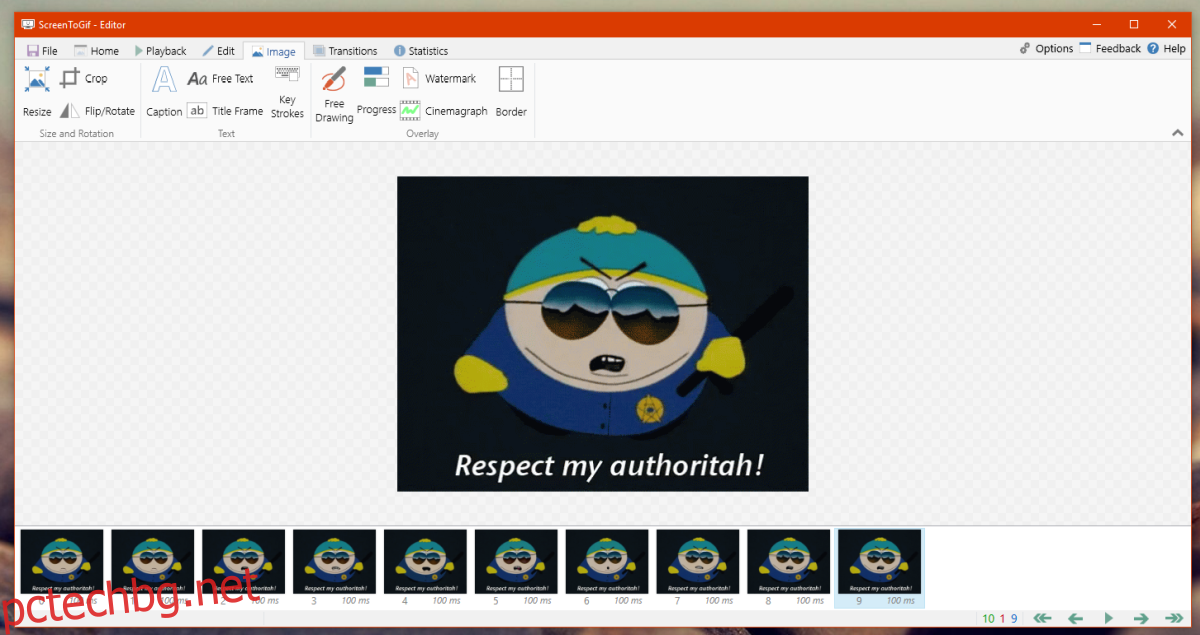
Отидете в раздела Редактиране, за да ускорите или забавите GIF или да обърнете посоката, в която се възпроизвежда. Контролите са разбираеми и действат с едно щракване.
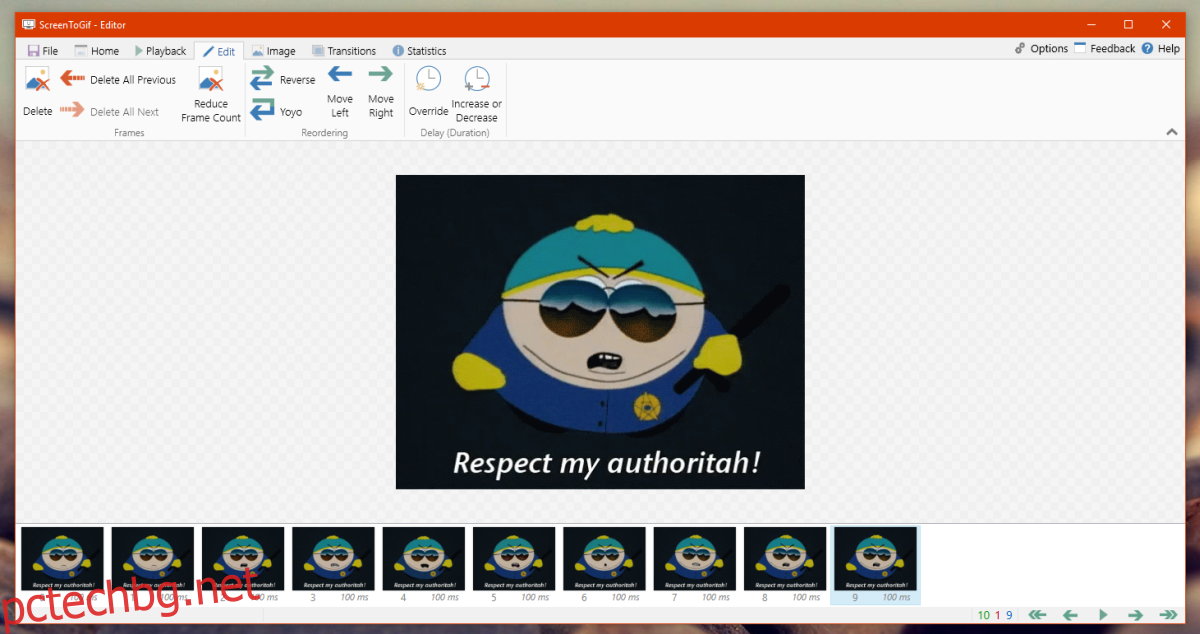
ScreenToGif е лесен за използване, безплатен е и е с отворен код. Това са три неща, които Photoshop не е. Създаването или редактирането на GIF във Photoshop не е лесно. Ако знаете как да използвате приложението, няма да имате много проблеми. Ако обаче не се занимавате с дизайн, имате нужда от начин да редактирате GIF без Photoshop. Трябва също така да се уверите, че GIF не губи качеството си. Това приложение ви покрива на всички фронтове.